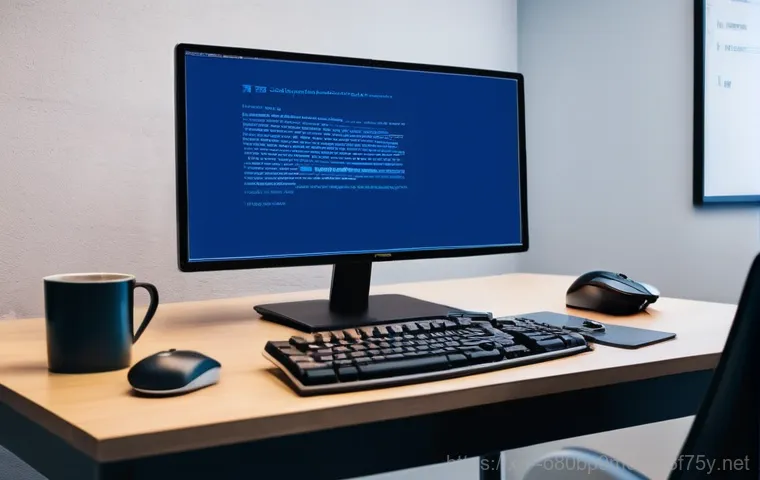아니, 컴퓨터 쓰다가 갑자기 파란 화면이 딱! 뜨면서 ‘VIDEO_MEMORY_MANAGEMENT_INTERNAL’이라는 섬뜩한 메시지를 본 적 있으신가요? 저도 처음엔 정말 당황스럽고 심장이 철렁 내려앉는 기분이었죠.
특히 중요한 작업 중에 갑자기 화면이 멈추고 컴퓨터가 재부팅되면 속이 타들어 가는 것 같잖아요. 요즘처럼 고사양 게임이나 영상 렌더링처럼 그래픽 카드에 무리가 가는 작업을 많이 하는 추세에는 이런 오류를 경험하는 분들이 꽤 많으실 거예요. 이 골치 아픈 블루스크린 오류, 도대체 왜 생기는 걸까요?
그리고 어떻게 해결해야 다시 마음 편히 컴퓨터를 쓸 수 있을지, 지금부터 그 해답을 정확하게 알아보도록 할게요!
끔찍한 블루스크린, ‘VIDEO_MEMORY_MANAGEMENT_INTERNAL’ 도대체 뭘까?
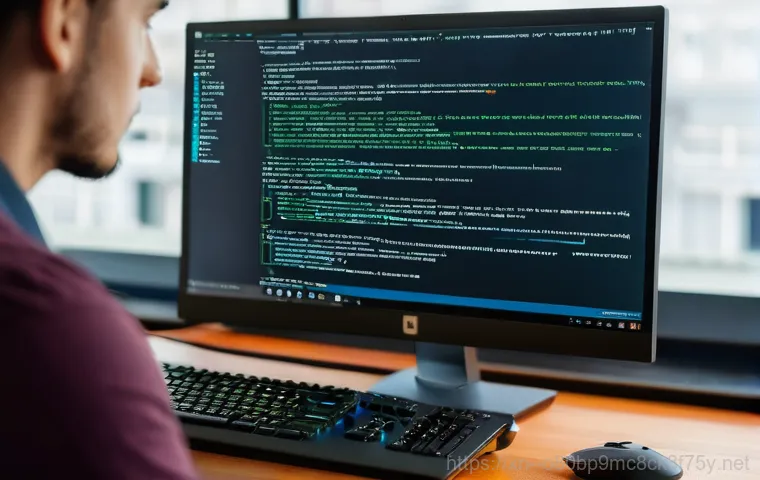
이름도 어려운 이 오류, 왜 뜨는 걸까요?
아니, 컴퓨터를 잘 쓰다가 갑자기 파란 화면이 딱! 뜨면서 ‘VIDEO_MEMORY_MANAGEMENT_INTERNAL’이라는 섬뜩한 메시지를 본 적 있으신가요? 이 오류는 말 그대로 ‘비디오 메모리 관리자’가 복구할 수 없는 상태에 직면했을 때 나타나는 현상이에요. 쉽게 말해, 그래픽 카드나 시스템 메모리 같은 비디오 관련 하드웨어 또는 그를 제어하는 드라이버에 심각한 문제가 생겼다는 경고등이죠. 저는 주로 고사양 게임을 하거나 영상 편집 프로그램을 돌릴 때 이런 블루스크린을 자주 봤는데, 이게 진짜 사람 속을 뒤집어 놓더라고요. 가끔은 아무것도 안 하고 웹 서핑만 하는데도 뜬금없이 튀어나올 때가 있어서 정말 미치겠는 거 있죠? 마이크로소프트에 따르면, 이 오류는 대개 비디오 드라이버가 제대로 작동하지 않을 때 발생한다고 하네요. 하지만 드라이버 문제 외에도 시스템 파일 손상, RAM 불량, 하드 드라이브 오류 등 다양한 원인이 복합적으로 작용할 수 있답니다.
블루스크린의 주범, 다양한 원인을 찾아라!
이 블루스크린 오류는 사실 여러 가지 이유로 발생할 수 있어서 원인을 딱 하나로 꼬집기 어려워요. 제가 여러 번 겪어보니, 가장 흔한 범인 중 하나는 역시 ‘그래픽 드라이버’ 문제더라고요. 드라이버가 너무 오래되었거나, 아니면 최신 버전인데 오히려 시스템과 충돌하는 경우에도 이런 문제가 발생할 수 있죠. 저는 한 번 최신 드라이버로 업데이트했다가 오히려 더 자주 블루스크린을 보는 바람에 이전 버전으로 롤백했던 경험도 있어요. 또 다른 주요 원인은 ‘손상된 시스템 파일’이에요. 윈도우 운영체제 자체가 가지고 있는 중요한 파일들이 손상되면, 비디오 메모리 관리 과정에서 오류가 발생할 수 있거든요. 저도 모르는 사이에 악성코드에 감염되거나, 갑작스러운 전원 종료 등으로 인해 시스템 파일이 깨지는 경우가 종종 있더라고요. ‘RAM(램)’ 불량도 무시할 수 없는 원인 중 하나입니다. 메모리가 제대로 작동하지 않으면 비디오 메모리 할당에 문제가 생겨 블루스크린이 나타날 수 있어요. 저도 예전에 램을 교체하고 나서야 이 오류에서 벗어날 수 있었던 기억이 생생해요. 이 외에도 하드 드라이브 불량, 윈도우 업데이트 충돌, 심지어 GPU 과열 같은 하드웨어적인 문제들도 이 오류를 유발할 수 있다고 하니, 정말 복잡하죠?
자가진단으로 문제의 실마리를 찾아봐요
가장 먼저 해볼 수 있는 간단한 체크리스트
블루스크린이 떴다고 해서 바로 컴퓨터 수리점에 맡길 필요는 없어요. 제가 직접 해보니, 의외로 간단한 방법으로 해결되는 경우도 많더라고요. 우선, 컴퓨터를 안전 모드로 부팅해서 문제가 계속 발생하는지 확인해보는 게 좋아요. 안전 모드에서는 최소한의 드라이버와 프로그램만 실행되기 때문에, 특정 소프트웨어 충돌이 원인인지 파악하기에 좋거든요. 그리고 최근에 새로운 하드웨어를 설치했거나 소프트웨어를 깔았다면, 혹시 그것들이 문제의 원인이 아닌지 의심해 봐야 해요. 특히 고사양 게임이나 그래픽 관련 프로그램을 새로 설치한 후에 오류가 생겼다면, 해당 프로그램을 일시적으로 삭제해보고 다시 확인해볼 필요가 있죠. 저도 새로운 게임을 설치했다가 블루스크린을 경험한 적이 있어서, 바로 삭제하고 나니 거짓말처럼 멀쩡해지더라고요. 이게 참 허무하면서도 다행스러운 순간이었죠. 컴퓨터 본체를 열어 그래픽 카드나 램이 제대로 장착되어 있는지 눈으로 확인해보는 것도 중요해요. 간혹 배송 중 충격이나 오랜 사용으로 인해 부품이 살짝 헐거워지는 경우가 있거든요. 이럴 땐 다시 꽉 눌러 장착해주기만 해도 문제가 해결될 때가 있어요. 별거 아닌 것 같지만, 이런 사소한 것들이 큰 문제를 일으키기도 한답니다.
그래픽 드라이버, 핵심 중의 핵심!
이 ‘VIDEO_MEMORY_MANAGEMENT_INTERNAL’ 오류는 비디오 메모리 관리와 직결된 문제인 만큼, 그래픽 드라이버가 가장 유력한 용의자라고 해도 과언이 아니에요. 저도 이 문제로 고생할 때마다 가장 먼저 손댄 게 바로 드라이버였죠. 우선, 장치 관리자에서 그래픽 드라이버를 최신 버전으로 업데이트해보는 게 좋아요. ‘디스플레이 어댑터’ 항목에서 본인의 그래픽 카드를 찾아 마우스 오른쪽 버튼을 누른 다음, ‘드라이버 업데이트’를 선택하면 되거든요. 이때 윈도우가 자동으로 검색해서 최신 드라이버를 찾아줄 수도 있지만, 때로는 제조사 웹사이트(NVIDIA, AMD, Intel 등)에 직접 들어가서 최신 드라이버를 다운로드하고 수동으로 설치하는 게 더 확실할 때도 많아요. 저는 윈도우 자동 업데이트가 못 잡는 최신 드라이버를 제조사 홈페이지에서 발견하고 설치해서 문제를 해결한 적도 꽤 있어요. 만약 최신 드라이버로 업데이트했는데도 문제가 계속되거나, 오히려 더 심해진다면, 이전 버전 드라이버로 ‘롤백’해보는 것도 좋은 방법이에요. 최신 드라이버가 특정 시스템 환경과 충돌을 일으킬 수도 있거든요. 이 방법이 생각보다 효과적일 때가 많으니 꼭 시도해보세요. 저도 드라이버 롤백으로 지긋지긋한 블루스크린에서 벗어난 경험이 있답니다.
전문가 도움 없이 해결하는 실전 가이드
시스템 파일 검사 및 복구로 숨은 문제 잡기
그래픽 드라이버를 아무리 만져봐도 문제가 해결되지 않을 때, 저는 시스템 파일 손상을 의심해봤어요. 윈도우의 중요한 파일들이 손상되면 비디오 메모리 관리 과정에서 오류를 일으킬 수 있거든요. 이럴 때는 ‘sfc /scannow’ 명령어를 사용해서 시스템 파일을 검사하고 복구하는 게 아주 효과적이에요. 제가 직접 해보니, 명령 프롬프트를 관리자 권한으로 실행한 다음 ‘sfc /scannow’를 입력하고 엔터를 누르면 컴퓨터가 알아서 시스템을 싹 스캔해서 손상된 파일을 찾아 복구해주더라고요. 저도 이 명령어를 실행했을 때, ‘손상된 파일을 발견하고 성공적으로 복구했습니다’라는 메시지를 보고 안도의 한숨을 쉬었던 기억이 나요. 만약 이 명령어로 해결이 안 된다면 ‘DISM’ 도구를 사용하는 것도 추천해요. ‘DISM /Online /Cleanup-Image /RestoreHealth’ 명령어를 입력하면 윈도우 이미지 자체의 손상을 복구하는 데 도움을 받을 수 있어요. 이 과정은 시간이 좀 걸리지만, 윈도우의 근본적인 문제 해결에 큰 도움이 될 수 있으니 꼭 시도해볼 가치가 있습니다. 제 경험상, 윈도우에 뭔가 불안정한 느낌이 들 때마다 이 두 명령어를 실행해주면 컴퓨터가 한결 안정적으로 작동하더라고요.
메모리(RAM) 문제, 간과할 수 없죠?

블루스크린 오류, 특히 ‘VIDEO_MEMORY_MANAGEMENT_INTERNAL’ 같은 메시지가 뜬다면, 램(RAM) 문제를 절대 간과해서는 안 돼요. 비디오 메모리 관리라는 이름에서 알 수 있듯이, 시스템 메모리도 중요한 역할을 하거든요. 저는 예전에 램 불량 때문에 컴퓨터가 수시로 멈추고 블루스크린이 뜨는 지옥을 경험한 적이 있어요. 윈도우에는 다행히 자체적으로 ‘메모리 진단 도구’가 탑재되어 있어서, 이걸 활용하면 램에 문제가 있는지 비교적 쉽게 확인할 수 있어요. 윈도우 검색창에 ‘메모리’라고 입력하면 ‘Windows 메모리 진단’ 도구를 찾을 수 있는데, 이걸 실행해서 ‘지금 다시 시작하여 문제 확인(권장)’을 선택하면 컴퓨터가 재부팅되면서 램을 꼼꼼하게 검사해줘요. 이 과정은 시간이 좀 걸리지만, 램에 문제가 있다면 진단 결과에서 오류를 알려줄 거예요. 만약 램에 문제가 있다고 나오거나, 진단 도구로도 해결되지 않는 애매한 상황이라면, 램을 재장착해보는 것도 방법이에요. 컴퓨터 케이스를 열고 램을 슬롯에서 뺐다가 먼지를 털어내고 다시 꽉 끼워 넣는 거죠. 이 사소한 행동만으로도 접촉 불량이 해결되어 블루스크린이 사라지는 경우가 종종 있답니다. 그래도 안 되면, 여분의 램이 있다면 교체해서 테스트해보거나, 없다면 새 램을 구매해 교체하는 것을 고려해봐야 합니다. 저도 결국 램을 교체하고 나서야 비디오 메모리 관리 오류에서 완전히 벗어날 수 있었답니다.
그래도 해결 안 될 땐, 최후의 수단과 예방책
최후의 보루, 윈도우 재설치와 전문 수리
그래픽 드라이버도 업데이트해보고, 시스템 파일도 검사하고, 램까지 확인했는데도 ‘VIDEO_MEMORY_MANAGEMENT_INTERNAL’ 블루스크린이 계속된다면, 정말 속이 터질 노릇이죠. 이럴 때는 어쩔 수 없이 ‘윈도우 재설치’를 고려해야 할 때가 와요. 윈도우 재설치는 모든 소프트웨어적인 문제를 초기화하는 가장 강력한 해결책이거든요. 저도 결국 모든 방법을 동원해도 안 될 때 마지막으로 윈도우를 다시 설치해서 문제를 해결한 적이 있어요. 하지만 이 방법은 모든 데이터와 프로그램이 날아갈 수 있으니, 반드시 중요한 자료는 미리 백업해두는 게 필수예요. 저는 재설치 전에 외장 하드에 작업 파일을 싹 다 옮겨 놓고 시작했죠. 물론 이 과정이 번거롭고 시간이 오래 걸리지만, 깨끗한 시스템으로 다시 시작할 수 있다는 장점은 분명해요. 만약 윈도우 재설치까지 했는데도 블루스크린이 계속 나타난다면, 그때는 하드웨어 자체의 고장일 가능성이 매우 높아요. 특히 그래픽 카드나 메인보드에 물리적인 손상이 생겼을 수 있죠. 이런 경우에는 더 이상 혼자 해결하려 하지 말고, 믿을 수 있는 전문 수리점에 맡기는 게 현명해요. 괜히 더 건드렸다가 다른 부품까지 망가뜨릴 수 있으니, 전문가의 진단과 도움을 받는 게 가장 확실하답니다. 저도 자가 해결의 한계를 느끼고 전문가에게 도움을 요청해서 근본적인 문제를 해결했던 경험이 있답니다.
블루스크린 재발 방지를 위한 습관
한번 겪고 나면 다시는 경험하고 싶지 않은 블루스크린! 이 끔찍한 오류가 재발하는 것을 막기 위해서는 평소 컴퓨터 관리 습관이 정말 중요해요. 저는 블루스크린 때문에 고생한 이후로는 몇 가지 규칙을 철저히 지키고 있어요. 첫째, 그래픽 드라이버는 항상 최신 상태를 유지하되, 업데이트 후 시스템이 불안정하다면 과감히 이전 버전으로 롤백하는 유연성을 가져야 해요. 무조건 최신이 좋은 건 아니더라고요. 둘째, 주기적으로 시스템 파일 검사를 해주는 거예요. 저는 한 달에 한 번 정도 ‘sfc /scannow’ 명령어를 실행해서 혹시 모를 파일 손상에 대비하고 있어요. 셋째, 윈도우 업데이트도 빼먹지 않고 해주세요. 윈도우 업데이트에는 보안 패치뿐만 아니라 시스템 안정성을 높이는 중요한 개선 사항들이 포함되어 있거든요. 넷째, 과도한 멀티태스킹이나 고사양 작업을 할 때는 컴퓨터의 온도를 주기적으로 확인하고, 필요하다면 쿨링 시스템을 보강해주는 것도 좋아요. GPU 과열도 블루스크린의 원인이 될 수 있답니다. 다섯째, 신뢰할 수 없는 프로그램을 함부로 설치하지 않고, 정품 소프트웨어를 사용하는 습관을 들이는 게 중요해요. 마지막으로, 중요한 자료는 항상 백업하는 습관을 들이는 것이 가장 중요해요. 언제 어떤 문제가 생길지 모르니, 백업만큼 확실한 대비책은 없으니까요. 저도 이 습관들을 통해 이제는 마음 편히 컴퓨터를 사용하고 있답니다!
| 원인 | 해결 방법 | 추가 팁 |
|---|---|---|
| 그래픽 드라이버 문제 (오래됨, 손상, 호환성) | 최신 드라이버로 업데이트 / 이전 버전으로 롤백 / 제조사 홈페이지에서 수동 설치 | 장치 관리자 이용, DDU(Display Driver Uninstaller)로 드라이버 완전 삭제 후 재설치 고려 |
| 시스템 파일 손상 | ‘sfc /scannow’ 명령어 실행 / ‘DISM’ 명령어 실행 | 명령 프롬프트를 관리자 권한으로 실행해야 함 |
| RAM(메모리) 불량 또는 접촉 불량 | Windows 메모리 진단 도구 실행 / RAM 재장착 / RAM 교체 | 여분의 RAM으로 테스트해보거나, MemTest86 같은 외부 도구 사용 고려 |
| 하드 드라이브 오류 | ‘chkdsk /f /r’ 명령어 실행 | CMD 관리자 권한으로 실행, 검사 후 시스템 재부팅 필요 |
| 윈도우 업데이트 충돌 | 최근 업데이트 제거 (안전 모드에서 진행) / 윈도우 재설치 | 문제가 발생하기 직전의 업데이트를 확인하고 제거 |
글을 마치며
정말이지 ‘VIDEO_MEMORY_MANAGEMENT_INTERNAL’ 블루스크린은 컴퓨터를 사용하는 누구에게나 악몽 같은 존재일 거예요. 저도 이 오류 때문에 밤새 씨름하고 중요한 작업 파일을 날려버릴 뻔한 경험도 많아서 그 답답함을 누구보다 잘 이해합니다. 하지만 대부분의 경우, 침착하게 원인을 파악하고 하나씩 해결해나가면 충분히 혼자서도 극복할 수 있는 문제라는 것을 제 경험으로 말씀드리고 싶어요. 오늘 제가 알려드린 방법들이 여러분의 컴퓨터를 다시 건강하게 만드는 데 작은 도움이 되기를 진심으로 바랍니다. 컴퓨터는 우리 생활의 많은 부분을 차지하는 소중한 도구이니까요, 미리 관리하고 문제가 생겼을 때 현명하게 대처하는 지혜가 필요하겠죠? 포기하지 말고, 꼭 해결하시길 응원합니다!
알아두면 쓸모 있는 정보
1. 블루스크린이 발생하면 당황하지 말고, 오류 메시지를 정확히 기록해두는 것이 중요해요. 이 메시지가 문제 해결의 가장 중요한 단서가 된답니다.
2. 새로운 하드웨어를 설치했거나 소프트웨어를 업데이트한 직후에 오류가 발생했다면, 해당 변경 사항을 되돌려 보는 것이 가장 빠른 문제 해결 방법일 수 있어요.
3. 주기적으로 컴퓨터 내부의 먼지를 제거하고, 쿨링 시스템이 잘 작동하는지 확인해주세요. 과열은 예상치 못한 하드웨어 문제를 유발하는 주범 중 하나랍니다.
4. 윈도우에 기본으로 내장된 ‘시스템 복원’ 기능을 활용하는 것도 좋은 방법이에요. 문제가 발생하기 이전 시점으로 시스템을 되돌리면 의외로 쉽게 해결되는 경우도 많거든요.
5. 정기적으로 중요한 파일들을 외장하드나 클라우드에 백업해두는 습관을 들이세요. 어떤 컴퓨터 문제든 데이터 손실은 가장 큰 피해이니, 미리 대비하는 것이 최선입니다.
중요 사항 정리
‘VIDEO_MEMORY_MANAGEMENT_INTERNAL’ 블루스크린은 주로 그래픽 드라이버 문제, 시스템 파일 손상, RAM 불량 등의 원인으로 발생합니다. 문제 해결을 위해서는 그래픽 드라이버 최신 업데이트 또는 롤백, ‘sfc /scannow’ 및 ‘DISM’ 명령어를 통한 시스템 파일 복구, 그리고 Windows 메모리 진단 도구를 사용한 RAM 점검이 핵심적인 자가 진단 및 해결 방법입니다. 이 모든 시도에도 불구하고 문제가 지속된다면 윈도우 재설치를 고려하거나 전문 수리점의 도움을 받는 것이 현명합니다. 꾸준한 드라이버 관리와 시스템 업데이트, 그리고 중요한 데이터 백업 습관으로 이 끔찍한 오류의 재발을 방지할 수 있습니다.
자주 묻는 질문 (FAQ) 📖
질문: “VIDEOMEMORYMANAGEMENTINTERNAL” 이 블루스크린, 대체 어떤 문제인 건가요? 제가 뭘 잘못한 걸까요?
답변: 아니요, 전혀요! 먼저, 이건 사용자님의 잘못이 아니라는 점부터 말씀드리고 싶어요. 저도 처음 이 파란 화면을 만났을 때 ‘내가 뭘 건드렸나?’ 싶어서 심장이 덜컥 내려앉았거든요.
하지만 걱정 마세요! 이 ‘VIDEOMEMORYMANAGEMENTINTERNAL’ 오류는 주로 그래픽 카드(GPU)의 메모리 관리 시스템에 문제가 생겼을 때 나타나는 현상이랍니다. 쉽게 말해, 컴퓨터가 그래픽 작업을 처리할 때 필요한 메모리를 제대로 관리하지 못해서 ‘도와줘!’ 하고 외치는 비명소리 같은 거죠.
윈도우 10 이나 11 에서 종종 발생하는 비교적 흔한 오류 중 하나예요. 그러니까 너무 자책하지 마시고, 제가 알려드리는 해결책들을 하나씩 따라 해보시면 분명히 잡을 수 있을 거예요!
질문: 특히 애프터이펙트 같은 무거운 작업 할 때 자주 뜨는데, 왜 그런 건가요? 작업용 컴퓨터라 미치겠어요!
답변: 아, 정말 공감합니다! 저도 중요한 영상 작업이나 고사양 게임을 할 때면 어김없이 이 녀석이 튀어나와서 속앓이를 많이 했어요. 이건 단순히 우연이 아니랍니다.
애프터이펙트처럼 그래픽 자원을 엄청나게 소모하는 프로그램들은 GPU 메모리에 상당한 부담을 줘요. 그래픽 카드는 이런 무거운 작업을 처리하기 위해 자체적인 메모리(VRAM)를 사용하는데, 이때 메모리 관리 프로세스에 과부하가 걸리거나 충돌이 발생하면 이 오류가 발생하기 쉽습니다.
마치 고속도로에 차가 너무 많아서 병목 현상이 생기는 것과 비슷하다고 생각하시면 돼요. 그래서 렌더링을 올리는 순간이나 복잡한 이펙트를 적용할 때처럼 그래픽 카드가 극한으로 일할 때 자주 나타나는 거죠. 중요한 작업 중에 이런 일을 겪으면 정말 스트레스가 이만저만이 아니죠.
저도 덕분에 마감 직전에 식은땀 좀 흘렸답니다.
질문: 그럼 이 골치 아픈 블루스크린 오류, 확실하게 해결할 방법은 없을까요? 매번 재부팅하는 것도 지쳐요!
답변: 그럼요! 저도 매번 강제 재부팅하는 것에 지쳐서 온갖 방법을 다 써봤는데요, 몇 가지 확실히 효과 본 방법들이 있습니다. 일단 가장 먼저 해볼 건 ‘그래픽 드라이버 업데이트’예요.
오래되거나 손상된 드라이버가 이런 문제를 일으키는 주범일 때가 많거든요. 제조사 홈페이지에 가서 최신 드라이버로 깔끔하게 설치해보세요. 그다음으로는 ‘메모리(RAM) 재장착’도 의외로 효과적일 때가 많아요.
컴퓨터를 열어 메모리 모듈을 뺐다가 다시 꾹 눌러 끼워주는 건데, 접촉 불량 때문에 생기는 오류를 막아줄 수 있답니다. 그리고 혹시 컴퓨터가 너무 느려지거나 특정 작업 중에만 문제가 생긴다면, SSD 상태를 점검해보거나 시스템 파일이 손상되지 않았는지 확인해보는 것도 중요해요.
저 같은 경우에는 그래픽 드라이버를 최신으로 바꾸고 나서 거짓말처럼 해결된 경험이 있어요. 하나씩 차근차근 시도해보시면 분명히 해결의 실마리를 찾으실 수 있을 거예요!